平板安装软件几个方法
金正学习平板电脑说明书
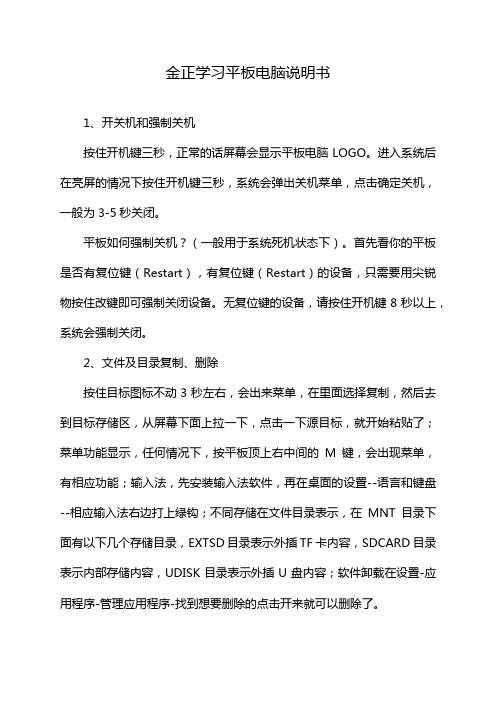
金正学习平板电脑说明书1、开关机和强制关机按住开机键三秒,正常的话屏幕会显示平板电脑LOGO。
进入系统后在亮屏的情况下按住开机键三秒,系统会弹出关机菜单,点击确定关机,一般为3-5秒关闭。
平板如何强制关机?(一般用于系统死机状态下)。
首先看你的平板是否有复位键(Restart),有复位键(Restart)的设备,只需要用尖锐物按住改键即可强制关闭设备。
无复位键的设备,请按住开机键8秒以上,系统会强制关闭。
2、文件及目录复制、删除按住目标图标不动3秒左右,会出来菜单,在里面选择复制,然后去到目标存储区,从屏幕下面上拉一下,点击一下源目标,就开始粘贴了;菜单功能显示,任何情况下,按平板顶上右中间的M键,会出现菜单,有相应功能;输入法,先安装输入法软件,再在桌面的设置--语言和键盘--相应输入法右边打上绿钩;不同存储在文件目录表示,在MNT目录下面有以下几个存储目录,EXTSD目录表示外插TF卡内容,SDCARD目录表示内部存储内容,UDISK目录表示外插U盘内容;软件卸载在设置-应用程序-管理应用程序-找到想要删除的点击开来就可以删除了。
3、连接电脑要体验就要装些软件和游戏,安装可以直接平板上网下载安装、ES 文件浏览器打开EXTSD(外插TF卡)里面的文件安装。
平板电脑和普通电脑之间传输数据可以通过一些软件实现。
平板连接普通电脑用OTG数据线,一端插入平板的OTG口(靠近HDMI口的那个),一端插入普通电脑USB口4、WIFI、有线、3G上网支持WIFI连接无线路由器上网,在外面公共场合有WIFI无线热点也可以上网;支持有线网卡插网线连接路由器上网;3G上网方面目前只支持说明书所列设备5、外接U盘、键盘、鼠标等支持外接U盘,支持外接USB键盘和USB有线鼠标,不支持无线键盘鼠标.测试一个USBHUB同时连接键盘、有线网卡、有线鼠标。
U盘和USB3G上网卡还是要直接插MINIUSB转换线的,不能插在USBHUB上。
平板电脑常见问题
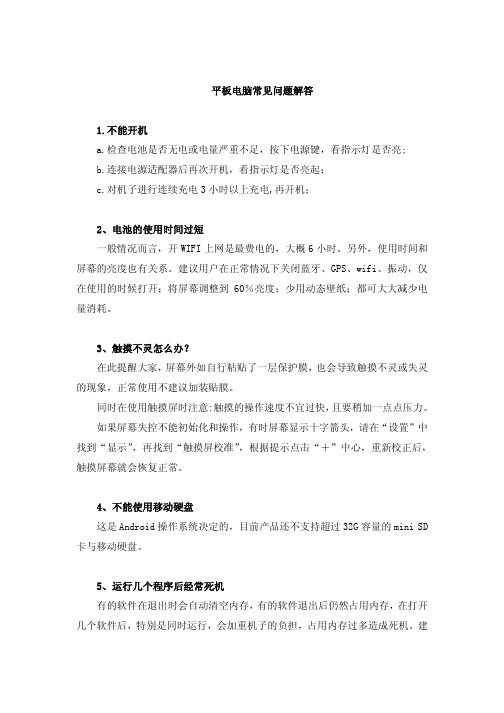
平板电脑常见问题解答1.不能开机a.检查电池是否无电或电量严重不足,按下电源键,看指示灯是否亮;b.连接电源适配器后再次开机,看指示灯是否亮起;c.对机子进行连续充电3小时以上充电,再开机;2、电池的使用时间过短一般情况而言,开WIFI上网是最费电的,大概6小时。
另外,使用时间和屏幕的亮度也有关系。
建议用户在正常情况下关闭蓝牙、GPS、wifi、振动,仅在使用的时候打开;将屏幕调整到60%亮度;少用动态壁纸;都可大大减少电量消耗。
3、触摸不灵怎么办?在此提醒大家,屏幕外如自行粘贴了一层保护膜,也会导致触摸不灵或失灵的现象,正常使用不建议加装贴膜。
同时在使用触摸屏时注意:触摸的操作速度不宜过快,且要稍加一点点压力。
如果屏幕失控不能初始化和操作,有时屏幕显示十字箭头,请在“设置”中找到“显示”,再找到“触摸屏校准”,根据提示点击“+”中心,重新校正后,触摸屏幕就会恢复正常。
4、不能使用移动硬盘这是Android操作系统决定的,目前产品还不支持超过32G容量的mini SD 卡与移动硬盘。
5、运行几个程序后经常死机有的软件在退出时会自动清空内存,有的软件退出后仍然占用内存,在打开几个软件后,特别是同时运行,会加重机子的负担,占用内存过多造成死机。
建议在运行新的软件前,清空内存。
6、不能用外置3G上网卡和GPS导航本公司的产品全部内置3G、蓝牙、指南针与GPS导航,直接使用,无需多花费另购外挂。
7.扬声器∕耳机音量太低或听不到声音?请检查以下各项:a.确定扬声器(或耳机输出-如果使用耳机)已启用。
b.音量是否设置为0。
c.耳机的连接没有问题。
d.确定音频软件中的所有音量控制都设置为发声。
8.严重的噪音a.请检查耳机的插头是否干净,污物可能会导致有噪声。
b.检查音乐文件是否损坏,试播放其它音乐来确定。
如果文件已被损坏,可能导致产生严重的噪音。
9.屏幕显示乱码或非中文请检查是否已设置正确的语言选项,语言选择在“设置”(Setting)-----“语言与键盘”(Language&keyboard)-----“选择语言”(Select language),选“中文(简体)”。
酷比魔方产品常见使用问题问答

Q: 安卓4.0系统连接电脑后怎么不能拷文件进去?
A: 安卓4.0的系统更改了连接的方式,你需要下载一份我们的4.0连接电脑教程来参考(/manual.asp第一个),或者通过安装安卓辅助软件(豌豆荚、91手机助手)来进行文件的传输。
Q: 平板电脑能用手写输入法吗
A: 可以用手写输入法的,我们机器内置的输入法是不带手写的,你可以自行下载输入法来实现手写输入(例如:输入法、QQ输入法、搜狗输入法等。)
Q: 我是山西的,请问我该怎么返厂维修呢
A: 一般您可以直接找到购买的商家为你提供保修服务,如果是网购邮寄不方便,也可以联系我们当地代理商返修代理商电话在这里查询/dealer.asp。如果当地没有代理商的话,可以直接邮寄到我们公司维修部,自行返厂的请看这里的返修说明/bbs/forum.php?mod=viewthread&tid=41965&extra=page%3D1
酷比魔方产品常见使用问题问答
酷比魔方官网()提供
Q:平板电脑怎么传输数据?连接电脑后没反应?
A:连接电脑后,在我的电脑里面有磁盘显示的,点击平板右下角的时间,然后选择usb连接,然后点击打开usb存储,或者, 顶部菜单栏往下拉,选择usb连接,选择打开usb存储;如果没有磁盘显示那就需要刷固件解决。
A: 先拿一个好的usb鼠标测试一下otg接口是否正常,把otg接口连接平板的那一端按紧一点,如果还是不能用的话可能是otg接口故障.正常的话是可以接无线键鼠的,插上去即可使用
[平板电脑软件教程]基础篇:本地软件安装与卸载
![[平板电脑软件教程]基础篇:本地软件安装与卸载](https://img.taocdn.com/s3/m/38380f0b6c85ec3a87c2c515.png)
在计算机上安装的程序大多数是以“EXE,MSI”为后缀,而在平板电脑安卓系统中,软件或游戏的安装程序是以“APK”为后缀的。
软件是使用平板电脑的基础,其丰富的应用正是通过各种各样功能的软件来实现的. 若想在平板电脑上安装软件,就需要将平板电脑与PC 通过USB数据线连接,通过USB数据线,就可以将本地PC机上的Android(安卓)软件安装到平板电脑上。
一.平板电脑软件安装篇第一步:使用平板电脑附带的USB连接线,将计算机与平板电脑连接,如下图第二步:在平板电脑中,点击"设置"图标,打开设置菜单,选择"连接至PC"选项第三步:在打开的"USB连接方式"窗口,点击"默认的连接方式"在弹出窗口,选择"磁盘驱动器"选项选好后,顺便打勾"询问我:每次将平板电脑连接到计算机时都询问USB连接类型"第四步:如果安装非官方电子市场程序的软件,还得回到"设置"菜单-->进入"应用程序"选项在打开"应用程序"窗口,先把"未知源"打勾,你才能安装非官方的软件.然后进入"开发"设置应用程序选项接下来,在"开发"窗口,打勾"USB调试",你的平板电脑才能与计算机进行连接复制数据.点"确定"允许打开USB调试模式.第五步:当上述的"USB调试"连接成功与"磁盘驱动器"连接类型选择好之后,可以通过下拉通知栏查看.第六步:这个时候,我们进入计算机,打开"我的电脑",就可以看到平板电脑硬盘与SD卡的盘符了.第七步:接下来,我们先用计算机上网下载平板电脑软件,然后再复制到SD卡,最后再在平板电脑里进行安装,具体操作步骤如下:(1)打开计算机电脑的浏览器,进入的机锋网下载软件(2)直接右击选择:机锋市场PAD版(平板电脑专用),另存为下载就行.(3)下载后,直接把安装软件从计算机复制到平板电脑SD卡就行.第八步:拷贝成功后,我们先关闭USB存储设备,然后进入平板电脑安装就行.(1)先在平板电脑所有程序中,找到"ES文件浏览器软件"(2)打开ES文件浏览器并找到刚刚从PC机复制到SD存储卡的"机锋市场"安装文件(这款平板电脑SD卡目录在/SdCard/Ext_sd/)(3)点击"机锋市场"文件,就可以进行安装(4)安装成功后,可直接打开软件,如下图第九步:最近,我们在所有程序中,能找到机锋市场的图标.就表示成功安装了.二.平板电脑软件卸载篇如果你不喜欢某个软件或要删除腾出存储空间,这就要进行卸载软件了.具体操作也很简单.第一步:点击"设置"图标,在打开菜单,选择"应用程序"选项第二步:在"应用程序"窗口,选择"管理应用程序"选项第三步:在"管理应用程序"窗口中,我们看到有:"已下载"项目中,列出目前平板电脑装好的软件.你想卸载哪一下,轻点哪一个就行.这里还是选择:机锋市场软件为例吧!点击"机锋市场"在打开"机锋市场"窗口,点击卸载按扭就行了继续点"确定"卸载!第五步:当软件卸载成功后,点确定就OK!在计算机上安装的程序大多数是以“EXE,MSI”为后缀,而在平板电脑安卓系统中,软件或游戏的安装程序是以“APK”为后缀的。
安卓平板电脑如何安装软件

安卓平板电脑如何安装软件2012年将是平板年,这一年平板进入千家万户,平板电脑的价格也一路走低,强机也越来越多,有时候我们专门关注平板电脑的都感觉到更不上节奏,何况普通的网民呢?今天和大家一起分享一下安卓平板电脑安装软件的方法,在这里将让你了解到如何在平板电脑中更方便的安装软件,如何在安装软件较多的情况下也能保持机子运行流畅等。
在这里首先说明,此篇只适用于刚购买平板电脑的用户,相信熟悉安卓的玩家应该都知道了,不过也可以看看,也许你有更好的方法也可以在这里分享一下。
1、安卓软件格式安卓软件格式一般情况下是.apk格式,还有一些如.npk和.gpk格式。
.apk是安卓常见的格式,也是标准格式,它类似于塞班的sis或sisx文件格式或我们电脑常见的exe格式,它可以传递到平板电脑里进行安装即可运行。
.npk是91公司开发的安卓软件装包格式。
它最主要的功能是解决了一些大型游戏数据包过大,APK主程序文件不能完整包含数据包的问题,而将数据包与程序包打包在一起,进行一次安装即可使用,有效的提高了我们用户安装软件的速度及便捷性。
目前npk主要是Gameloft公司出品的大型游戏软件。
.gpk是盛大推出的,功能同npk是一样的。
2、安卓软件安装方法:我可以把APK通过数据线等复制到SD卡,但后通过文件管理器在SD卡中打开APK文件进行安装,但这种方法比较麻烦,笔者建议通过魔乐手机助手进行安装软件,在使用魔乐手机助手安装软件之前,要把你平板的USB调试打开,设置方法:菜单键-设置-应用程序-开发,将“USB调试”后面打上勾,然后再把平板与电脑连接,魔乐会为你自动下载合适的驱动程序,经过一段时间的等待,就会进入魔乐的主界面,选择你对应的平板电脑,在应用程序里点击添加程序,就可以选择您在平板之家下载的应用或者游戏了。
关于魔乐使用:魔乐手机管家教程安装显示内存不足怎么办?安装软件有时候会提示内部存储空间不足的情况,这是安卓平板新手很容易遇到的问题,即安装了几个大型游戏后平板就是提示的。
苹果iPad平板电脑新手使用说明书

苹果iPad平板电脑新手使用教程最近关于苹果最火的无非就是iPad的发售,之前用过iPhone的朋友对iPad的使用还算了解,但也有没用iPhone但入手iPad的朋友,这样对苹果官方的套件iTunes就不是很熟悉了,小编有幸入手了一台iPad,这里给刚入手iPad但又不是很熟悉不太会用的朋友一个简单的初级入门iPad使用教程。
什么是iTunesiTunes是苹果所有移动设备的PC套件,不管是iPod、iTouch、iPhone还是今天要说的iPad,都要使用iTunes来安装应用程序。
下载完毕后,安装好下载的iTunes,把iPad用数据线连上电脑,iTunes就会识别了。
同步程序因为现在iPad的越狱还没有高人放出,大家只能花钱购买正版或者是免费的试玩版的游戏或者软件了。
注册好了之后,找到你喜欢的一个应用程序,比如我选的这个点开之后是这个界面,然后点击这里的免费字样然后就会显示正在下载下载好了之后,在应用程序选项卡,就会看到刚刚下载的游戏。
这时点击设备中的应用程序选项卡,然后选中要同步的程序接着点击右下角的同步字样,等待同步完毕即可。
这样就同步完毕之后就会在iPad的桌面上看到刚刚下载的网球游戏了,QQ等其他一些免费的软件也是一样的道理。
下面是我用iPad专用的QQ上的一些截图,看着确实很过瘾。
同步音乐同步音乐其实也是很简单的,首先先把你电脑中要同步到iPad中的音乐添加到iPad的资料库中。
这样iPad中的资料库的音乐标签里就会显示然后找到设备中的音乐标签,选中要同步的音乐,然后依然点击右下角的同步即可。
这样iPad的音乐库里就有音乐了。
苹果平板电脑iPad新手使用指南/ 2010-06-30 22:33来源:新浪数码网友评论 (0)苹果iPad于4月3日在美国正式发售以来,国内不少水货商疯狂炒货,导致iPad国内售价比美国贵上两三千元。
不少用户购入此机之后,由于此前并没有接触相关产品,不熟悉操作。
平板电脑操作系统的软件安装和配置指南

平板电脑操作系统的软件安装和配置指南随着科技的迅猛发展,平板电脑已经成为人们生活中不可或缺的一部分。
然而,对于新手来说,平板电脑的软件安装和配置可能会有一些困惑。
本指南旨在帮助读者了解平板电脑操作系统的软件安装和配置步骤,让你能够轻松使用平板电脑。
1. 了解平板电脑操作系统在开始软件安装和配置之前,首先需要了解你的平板电脑使用的是哪个操作系统。
市场上最常见的平板电脑操作系统有iOS、Android和Windows。
不同的操作系统在软件安装和配置方面可能会有些差异,因此了解你的操作系统非常重要。
2. 在应用商店中寻找软件无论你的平板电脑使用的是哪种操作系统,几乎所有平板电脑都有一个应用商店,可以从中下载和安装各种软件。
打开应用商店,搜索你需要的软件名称,你会看到相关的搜索结果。
浏览这些结果,查看评价和评论,选择最符合你需求的软件。
3. 下载和安装软件在确定了需要的软件后,点击下载按钮将软件下载到您的平板电脑中。
这个过程可能需要一些时间,取决于你的网络速度。
下载完成后,点击安装按钮开始安装软件。
根据平板电脑的操作系统,你可能需要同意一些权限或提供一些个人信息。
确保在安装软件时关注这些提示,以保证你的个人信息和设备的安全。
4. 更新软件一旦你安装了软件,你应该定期检查软件是否有可用的更新。
软件更新不仅可以带来新的功能和性能改进,还可以修复现有软件的漏洞和问题。
在平板电脑的设置中,你可以找到一个名为“软件更新”或类似的选项。
点击该选项,系统将检查是否有可用的更新,并提示你进行安装。
5. 配置软件安装完成后,一些软件可能需要进行一些初始的配置才能正常使用。
这些配置通常包括设置用户名和密码、选择语言和时区、同步数据等。
根据软件的具体需求,按照屏幕上的指示完成配置过程。
这一过程可能需要一些时间,但是仅需一次。
6. 管理安装的软件随着你的平板电脑上安装的软件数量不断增加,管理这些软件变得非常重要。
一方面,你可以删除你不再使用的软件以释放存储空间。
平板电脑怎么下游戏
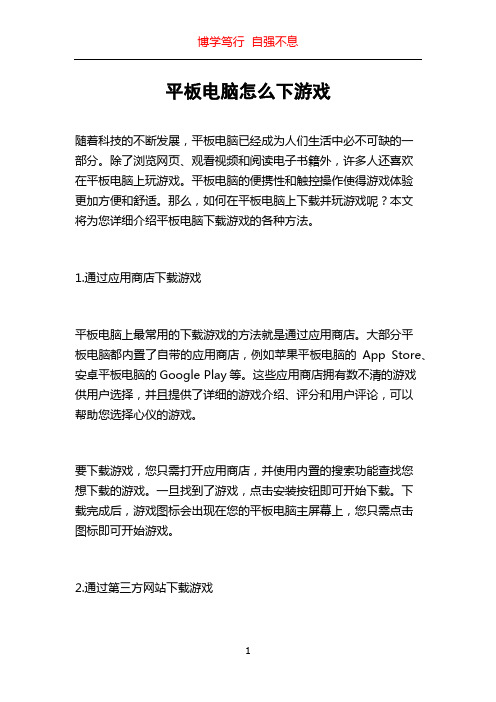
平板电脑怎么下游戏随着科技的不断发展,平板电脑已经成为人们生活中必不可缺的一部分。
除了浏览网页、观看视频和阅读电子书籍外,许多人还喜欢在平板电脑上玩游戏。
平板电脑的便携性和触控操作使得游戏体验更加方便和舒适。
那么,如何在平板电脑上下载并玩游戏呢?本文将为您详细介绍平板电脑下载游戏的各种方法。
1.通过应用商店下载游戏平板电脑上最常用的下载游戏的方法就是通过应用商店。
大部分平板电脑都内置了自带的应用商店,例如苹果平板电脑的App Store、安卓平板电脑的Google Play等。
这些应用商店拥有数不清的游戏供用户选择,并且提供了详细的游戏介绍、评分和用户评论,可以帮助您选择心仪的游戏。
要下载游戏,您只需打开应用商店,并使用内置的搜索功能查找您想下载的游戏。
一旦找到了游戏,点击安装按钮即可开始下载。
下载完成后,游戏图标会出现在您的平板电脑主屏幕上,您只需点击图标即可开始游戏。
2.通过第三方网站下载游戏除了应用商店,还有许多第三方网站提供平板电脑游戏下载。
通过搜索引擎输入游戏名称,您可以找到许多提供游戏下载的网站。
但是,请注意下载来源的可信度,以免下载到恶意软件或病毒。
在第三方网站下载游戏时,通常会提供游戏的安装包文件。
您只需点击下载按钮,然后在下载完成后找到安装包文件,并点击安装来安装游戏。
请确保您的平板电脑允许从未知来源安装应用程序,这样才能成功安装游戏。
请注意,通过第三方网站下载游戏可能存在风险,因此建议先确认该网站的信誉和评价,以确保下载到正版和安全的游戏。
3.通过云游戏平台下载游戏近年来,云游戏平台的兴起为玩家提供了另一种下载游戏的选择。
云游戏平台使用云技术,将游戏存储在远程服务器上,并通过互联网将游戏流式传输到您的平板电脑上,您可以在云端直接玩游戏,而不需要下载和安装游戏。
云游戏平台需要稳定的网络连接以保证流畅的游戏体验。
您只需在平板电脑上下载并安装云游戏平台的应用程序,然后注册一个账号。
- 1、下载文档前请自行甄别文档内容的完整性,平台不提供额外的编辑、内容补充、找答案等附加服务。
- 2、"仅部分预览"的文档,不可在线预览部分如存在完整性等问题,可反馈申请退款(可完整预览的文档不适用该条件!)。
- 3、如文档侵犯您的权益,请联系客服反馈,我们会尽快为您处理(人工客服工作时间:9:00-18:30)。
平板安装软件几个方法
引言
如今,平板电脑已成为了人们生活和工作的重要工具。
与智能手机相比,平板拥有更大的屏幕和更强的处理能力,使得其适用于更多的应用场景。
然而,平板上的软件安装相对手机来说,可能稍显复杂。
本文将介绍平板安装软件的几个方法,让您能够更好地使用平板电脑。
方法一:应用商店安装
应用商店是平板上安装软件最为常用的途径之一。
平板电脑通常会预装一个官方应用商店,如Google Play Store或Apple App Store,用户只需打开应用商店,搜索需要安装的软件,并点击安装按钮即可。
优点:
- 方便快捷,一键安装。
- 安全可靠,应用商店对软件进行审核,避免了恶意软件的安装。
缺点:
- 应用商店可能无法提供某些特定软件的下载,或因地理限制无法访问某些应用。
方法二:APK安装
APK是Android系统上的软件包文件格式,类似于Windows系统
中的.exe可执行文件。
通过APK文件,用户可以绕过应用商店,直接安装软件。
APK的安装步骤如下:
1. 打开平板的设置,找到安全或隐私选项。
2. 启用“未知来源”或“允许安装来自其他来源的应用程序”选项,以允许安装APK文件。
3. 下载所需软件的APK文件,可以通过浏览器或第三方下载站点获取。
4. 打开下载完成的APK文件,按照提示完成安装。
优点:
- 用户可以自由选择需要安装的软件源,获取更多软件资源。
- 不受应用商店地理限制,可以下载一些在特定地区未发布的软件应用。
缺点:
- 安装来自未知来源的软件可能存在安全风险,用户需谨慎选择下载源并确保文件的可信性。
方法三:电脑传输安装
除了直接在平板上安装软件,用户还可以借助电脑来传输和安装软件。
传输安装步骤如下:
1. 在电脑上下载所需软件的安装包(通常为exe或dmg格式)。
2. 连接平板和电脑,使用数据线或者无线连接方式。
3. 将软件安装包拷贝到平板的存储空间中,如内部存储或SD卡。
4. 在平板上找到安装包,点击进行安装。
优点:
- 传输速度快,适用于较大的软件包。
- 可以通过电脑下载和管理软件,更加方便快捷。
缺点:
- 需要额外的设备连接和操作,相对麻烦一些。
方法四:云存储安装
现如今,云存储服务如百度云、Google Drive等广泛应用,通过将软件包上传到云端,用户可以随时随地在平板上进行安装。
云存储安装步骤如下:
1. 在电脑上上传软件安装包到云存储服务。
2. 在平板上打开云存储应用,找到上传的软件安装包。
3. 点击软件安装包进行安装。
优点:
- 平板上无需占用存储空间,随时安装需要的软件。
- 可以通过多设备共享云端安装包,方便快捷。
缺点:
- 依赖于云存储服务的稳定性和网络连接,在网络不佳的情况下可能下载速度较慢。
结论
通过以上几种方法,我们可以在平板上方便地安装各种软件,满足不同使用需求。
用户可以根据自身的情况和偏好选择适合自己的安装方法。
无论是通过应用商店安装、APK安装、电脑传输安装还是云存储安装,都能够轻松地扩展平板的功能,提升用户体验。
